Hier finden Sie die einzelnen Schritte zur Installation von SQL-Datenbanken für Advance Steel in einem gemeinsam genutzten Speicherort.
- Installieren Sie SQL Server Express 2019 auf dem Computer, auf dem die gemeinsam genutzte Datenbank liegt.
- Greifen Sie auf Microsoft® SQL Server® 2019 Express zu.
- Klicken Sie auf die Schaltfläche zum Herunterladen.
- Führen Sie SQLServer2019-SSEI-Expr.exe aus.
- Wenn Sie während der Installation eine neuen Instanz im Abschnitt Instanzkonfiguration erstellen, geben Sie dieser im Feld Benannte Instanz einen aussagekräftigen Namen, z. B. ADVANCESTEEL.
- Nachdem Sie SQL Server Express installiert und die SQL-Instanz „ADVANCESTEEL“ erstellt haben, sollten Sie sicherstellen, dass der SQL Server so konfiguriert ist, dass er über ein Netzwerk zugänglich ist. Beginnen Sie mit diesen Schritten:
- Öffnen Sie den SQL Server-Konfigurations-Manager (geben Sie SQLServerManager15.msc in das Suchfeld im Windows-Startmenü ein).
- Rufen Sie die SQL Server-Netzwerkkonfiguration und dann die Protokolle für ADVANCESTEEL auf. Prüfen Sie, ob auf der rechten Seite des Fensters TCP/IP aktiviert ist. Wenn die Option deaktiviert ist, klicken Sie mit der rechten Maustaste und wählen im Kontextmenü die Option Aktivieren aus.
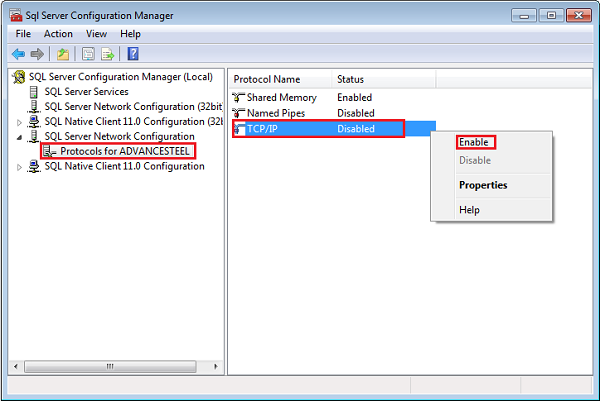
- Starten Sie den SQL-Dienst erneut.
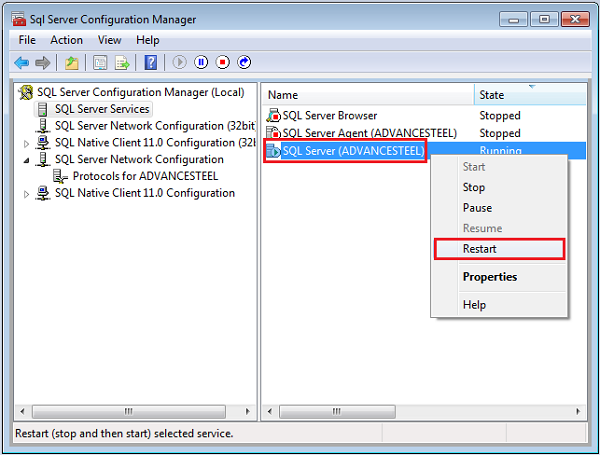
- Stellen Sie sicher, dass die Firewall-Ports für die SQL-Kommunikation geöffnet sind.
Anmerkung: Möglicherweise sollten Sie dies mit dem einer Person aus der IT-Abteilung besprechen, um die erforderlichen Regeln in der Windows-Firewall hinzuzufügen.
- Nachdem Sie SQL Server Express installiert und die SQL-Instanz „ADVANCESTEEL“ erstellt haben, sollten Sie sicherstellen, dass der SQL Server so konfiguriert ist, dass er über ein Netzwerk zugänglich ist. Beginnen Sie mit diesen Schritten:
- Installieren Sie Microsoft SQL Server 2019 Management Studio auf demselben Computer (Servercomputer):
- Greifen Sie auf Microsoft® SQL Server 2019 Management Studio zu.
- Klicken Sie auf die Schaltfläche zum Herunterladen.
- Führen Sie SSMS-Setup-DEU.exe aus.
- Fügen Sie nach der Installation von SQL Server 2019 Management Studio (SSMS) auf dem Servercomputer den/die Benutzer der Liste Serveranmeldungen hinzu. Im Folgenden wird eine allgemeine Methode beschrieben:
- Öffnen Sie SSMS, und verbinden Sie sich mit der ADVANCESTEEL-Instanz.
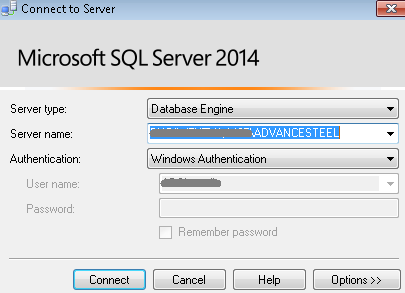
- Wechseln Sie zu Projekt-Explorer
 Ordner Sicherheit
Ordner Sicherheit  Anmeldungen, klicken Sie mit der rechten Maustaste, und wählen Sie im Kontextmenü Neue Anmeldung... aus.
Anmeldungen, klicken Sie mit der rechten Maustaste, und wählen Sie im Kontextmenü Neue Anmeldung... aus.
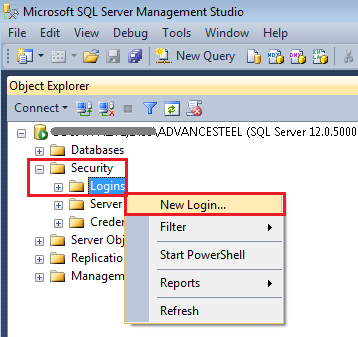
- Suchen Sie auf der Registerkarte Allgemein über das Feld Benutzername den hinzuzufügenden Benutzer. Wählen Sie die Option Windows-Authentifizierung aus.
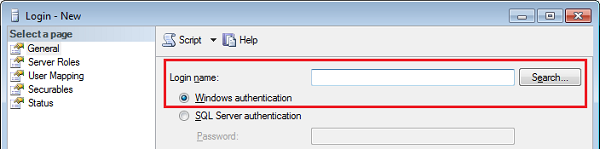
- Wählen Sie auf der Registerkarte Serverrollen die Rollen für den Benutzer aus. Sie können die Rolle Systemadministrator auswählen, die die meisten Berechtigungen besitzt.
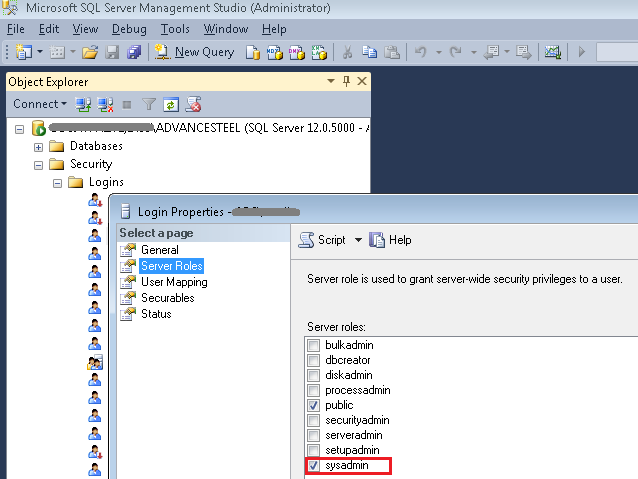
- Öffnen Sie SSMS, und verbinden Sie sich mit der ADVANCESTEEL-Instanz.
- Erstellen Sie einen speziellen Ordner für Advance Steel-Datenbanken, und fügen Sie sie dort hinzu. Es wird dringend empfohlen, im Ordnernamens die Versionsnummer anzugeben, um bei zukünftigen Versionen Verwechslungen zu vermeiden. Verwenden Sie zum Beispiel einen Ordnernamen wie Gemeinsam genutzt SQL AS 2024.
- Stellen Sie sicher, dass der Ordner für alle Benutzer freigegeben ist und alle, die die Datenbank verwenden möchten, über unbeschränkte Zugriffsrechte verfügen. Eine Möglichkeit ist die Verwendung von Windows Explorer auf dem Computer eines Benutzers, um auf den Ordner zuzugreifen, diesen zu öffnen und dann Dateien dort hin zu kopieren.

- Öffnen Sie SQL Server 2019 Management Studio, und stellen Sie eine Verbindung zur von Ihnen erstellen SQL Server Express-Instanz (ADVANCESTEEL) her.
- Wechseln Sie zu Projekt-Explorer
 Ordner Datenbanken, klicken Sie mit der rechten Maustaste, und wählen Sie aus dem Kontextmenü die Option Anhängen... aus, um dieser Instanz die Advance Steel-Datenbanken anzufügen.
Anmerkung: Nutzen Sie den vollständige Netzwerkpfad.
Ordner Datenbanken, klicken Sie mit der rechten Maustaste, und wählen Sie aus dem Kontextmenü die Option Anhängen... aus, um dieser Instanz die Advance Steel-Datenbanken anzufügen.
Anmerkung: Nutzen Sie den vollständige Netzwerkpfad.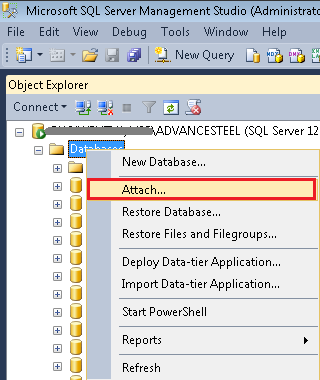
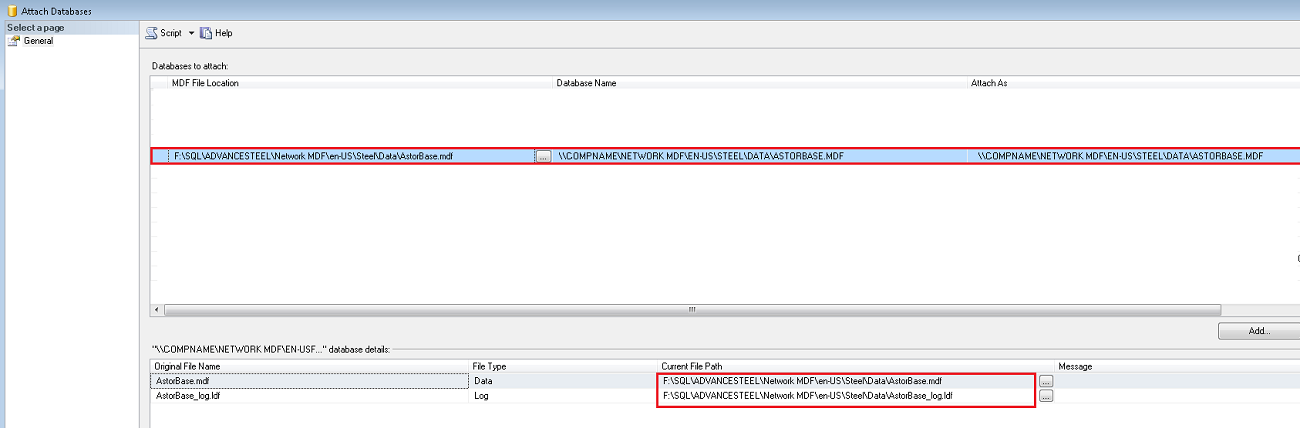
- Ändern Sie die Datei DatabaseConfiguration.xml auf jedem einzelnen Computer, auf dem Advance Steel installiert ist, um auf diesen Server und diese Instanz und auf diesen neuen Speicherort zu verweisen.
Das allgemeine Format für einen Netzwerkpfad lautet:
<DataSource Value="Server=[Computername],[Port]\ADVANCESTEEL;Integrated Security=true;AttachDbFileName=\\[Computername]\[Ordnerpfad]\Data\AstorProfiles.mdf" Name="AstorProfiles"/>
Beispiel:
<DataSource Value="Server=CUSJWFHZY1,1433\ADVANCESTEEL;Integrated Security=true;AttachDbFileName=\\CUSJWFHZY1\Network MDF\en-US\Steel\Data\AstorProfiles.mdf" Name="AstorProfiles"/>
Die Anforderungen für die Installation von SQL Server Express 2019 auf einem Computer finden Sie hier: SQL Server 2019: Hardware- und Softwareanforderungen
Zusätzliche Anmerkungen
So geben Sie die Advance Steel-Datenbanken für andere Benutzer von einem gemeinsam genutzten Speicherort oder Computer aus frei
- Auf dem Computer sollte SQL Server Express 2019 ausgeführt werden. Aus diesem Grund muss der Computer den Microsoft-Anforderungen zur Installation von SQL Server entsprechen.
- SQL Server Express 2019 wird unter fast allen Windows-Betriebssystemen unterstützt. Es ist NICHT zwingend erforderlich, die Anwendung unter einem Windows Server-Betriebssystem zu installieren.
- Der Computer, der als Host für die gemeinsam genutzten Datenbanken dient, kann ein beliebiger Computer im Netzwerk sein. Es muss sich dabei nicht notwendigerweise um den Server handeln. Wird jedoch der Server selbst verwendet, sollte auf diesem ein unterstütztes Betriebssystem, also eines aus der Liste Unterstütze Windows-Server-Betriebssysteme, laufen.
- Microsoft empfiehlt allgemein die Verwendung eines Storage Area Networks (SAN) oder eines lokal angeschlossenen Datenträgers für die Speicherung Ihrer Microsoft SQL Server-Datenbankdateien. Sie können den SQL Server konfigurieren, um eine Datenbank auf einem Netzwerkserver oder einerm NAS-Server zum speichern. Server, die für diesen Zweck genutzt werden, müssen die SQL Server-Anforderungen für die Daten-Schreibreihenfolge und Durchschreib-Garantien erfüllen. Weitere Informationen finden Sie unter Mehr anzeigen in diesem Artikel: Beschreibung der Unterstützung für Netzwerkdatenbankdateien in SQL Server
- Besprechen Sie die verfügbaren Optionen und Einstellungen mit der IT-Abteilung, um die speziellen Anforderungen, die der Server erfüllen muss, in Erfahrung zu bringen. Um alle Advance Steel-Funktionen vollständig nutzen zu können, muss die Verbindungszeichenfolge in der Datei DatabaseConfiguration.xml AttachDbFileName lauten.